一般情況下,在有空餘的時候都要給自己的win7係統做好備份工作,為了防止哪天出現係統問題可以及時還原。那麼遇到電腦開機後係統無法進入桌麵,這時win7如何還原係統呢?大家可以選擇在安全模式下進行還原係統,下麵就跟大家說說安全模式下win7還原係統的方法。
安全模式下win7還原係統的方法:
1:開機在進入Windows係統啟動畫麵之前按下F8鍵,然後出現係統啟動菜單,選擇安全模式登陸即可進入,如圖1所示:

2:進入安全模式之後,點擊“開始”→“所有程序”→“附件”→“係統工具”→“係統還原”,如圖2所示:
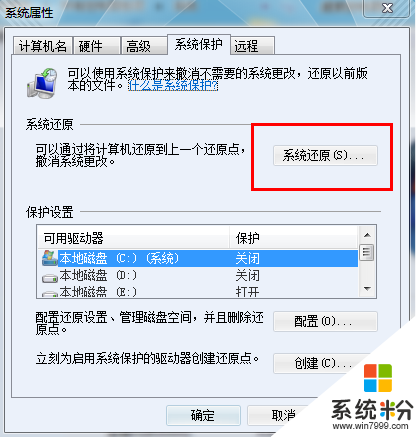
3:最後隻要選擇最近手動設置過的還原點以及其他自動的還原點都可以,但是最好下一步之前點擊“掃描受影響的程序”按鈕,如圖3所示:
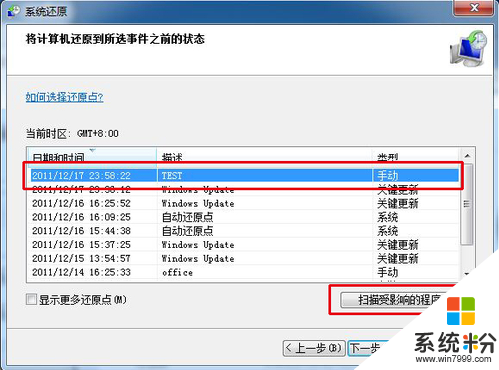
上述就是【安全模式下win7還原係統的方法】的全部步驟了,還有其他的電腦操作的疑問,或者是新的電腦係統下載後使用的故障需要修複,都歡迎上係統粉查看解決的方法。